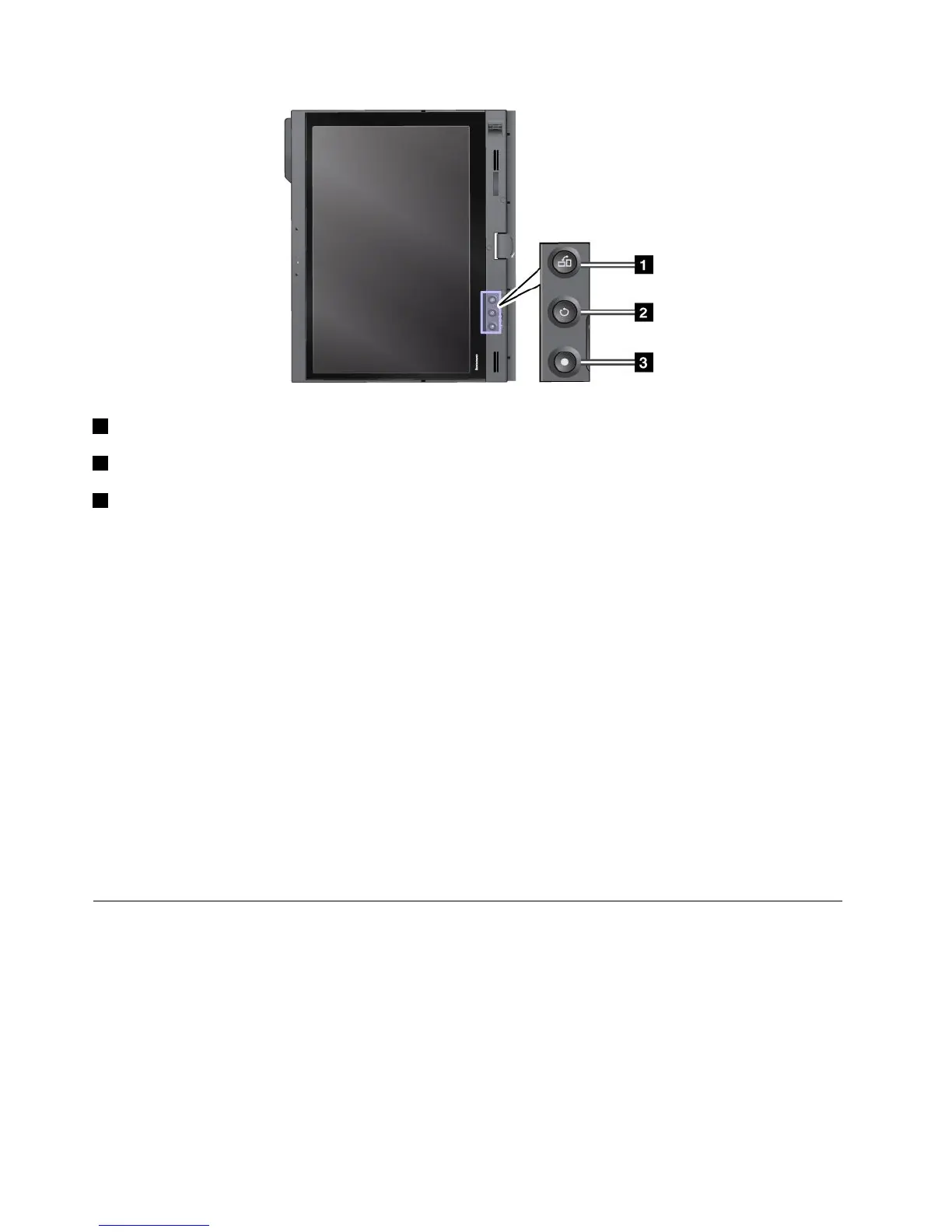1Trykpåknaptilskærmrotationforatrotereskærmenmeduret.
2KnappenCtrl+Alt+DeleteharsammefunktionsomattrykkepåCtrl+Alt+Deletepåtastaturet.
3Trykpåafbryderenforattændeellerslukkeforcomputeren.
BrugTablet-genvejsmenuen
Tablet-genvejsmenuenerenprogramværktøjslinje,somdukanbruge,nårcomputereneriTablet-tilstand.
DukanbrugemenuentilatjusterevissesystemindstillingerogstarteThinkPad-programmer,f.eks.Access
ConnectionsogPræsentationsstyring.Menuenindeholderogsåfunktioner,derernyttigeiTablet-tilstand,
f.eks.automatiskændringafskærmretningenvedcomputerensforskelligepositioner,afbrydelseaf
beamformingfunktionenellerstarteigenfraslumretilstand/standby,nårTablet-pennenfjernesfraholderen.
DuåbnerTablet-genvejsmenuenvedattrykkepå“BrugTablet-knapperne”påside45påLCD-skærmen
medTablet-pennenellerennger.Hovedskærmbilledetvisespåskærmen.
Hovedskærmbilledetkanogsååbnespåenandenmåde.
Windows7:KlikpåStart➙Alleprogrammer➙LenovoThinkVantageTools➙TabletUtility.
WindowsVistaogWindowsXP:KlikpåStart➙Alleprogrammer➙ThinkVantage➙TabletShortcut
Menu.
DererereoplysningerihjælpentilTablet-genvejsmenuen.
Specialtasterog-knapper
Computerenindeholdermangespecialtasterog-knapper.
46Brugervejledning
